使用 Environment Indicator 模块区分不同的 Drupal 环境
Posted
tags:
篇首语:本文由小常识网(cha138.com)小编为大家整理,主要介绍了使用 Environment Indicator 模块区分不同的 Drupal 环境相关的知识,希望对你有一定的参考价值。
每个 Drupal 网站建设人员到了某个时期,都会有误将线上站点当做本地站点进行修改的经历。尤其是在浏览器中打开了几十个页面时,很容易忘记究竟哪个是哪个。
Environment Indicator 模块为会在网站上显示一个带文本的色块,通过这个色块指示器和其上的文字使用我们可以很容易的对不同的环境进行区分(如本地、测试还是正式环境)。使用者可根据模块所提供的配置项,自行设置指示器的颜色、位置及其中的文本
文本将向你介绍两种创建指示器的方法:一种是通过 Environment Indicator 模块提供的管理界面,另一种是使用 settings.php 配置文件 。
准备工作
在开始使用前,需要先下载并启用 Environment Indicator 及 CTools 模块,如果会使用 Drush,可以很方便地通过以下两条命令完成下载及启用的工作
$ drush dl environment_indicator ctools
$ drush en environment_indicator
使用管理后台创建环境指示器
首先我们来看如何通过管理界面进行指示器的创建,这也是最简单的方法。
1、打开 Enviroment Indicator 配置页面并点击添加(如果不添加,也可以修改默认提供的指示器)
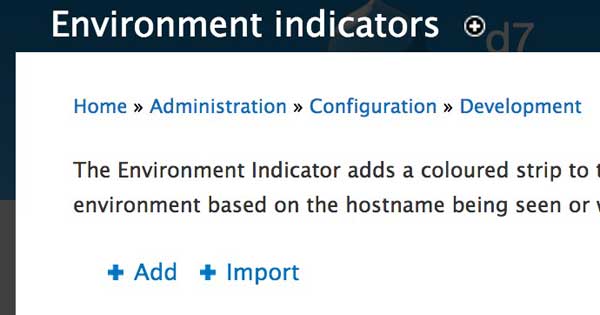
2、填写指示器的名称。在本例中,我们输入 Local 表示本地环境。如果要为测试环境创建指示器,则可以命名为 “development”。
在主机(hostname)字段,填写这个环境对应的主机名。在这个例子中,输入 d7.localhost。如果你正在对线上某个站点进行设置,其主机名可能是 dev.example.com
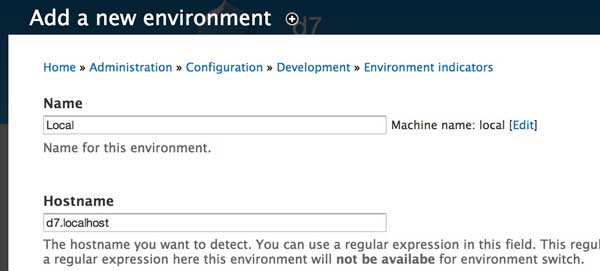
3、使用调色盘设置指示器的颜色,以及设置指示器上显示的文本
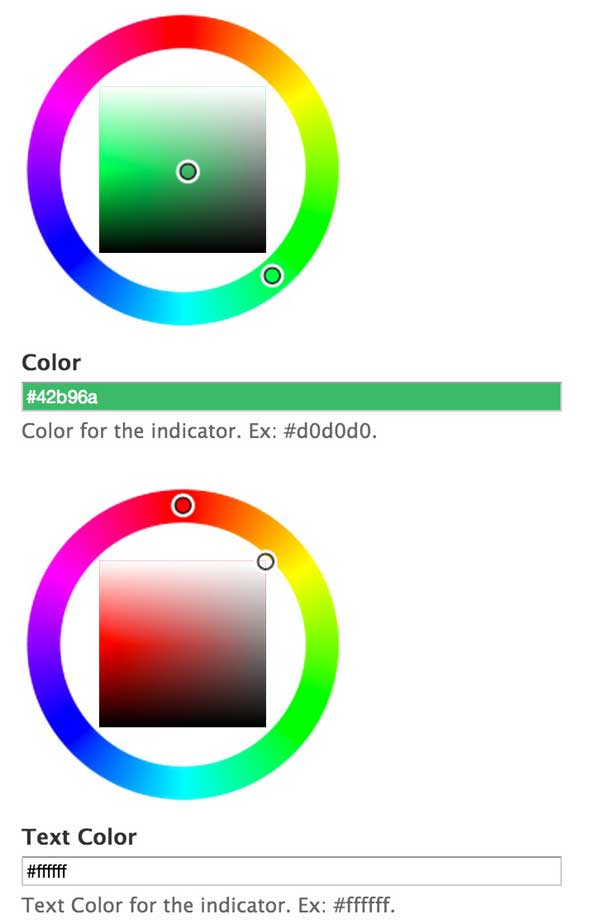
4、再往下,设置权重。当在主机名设置使用正则表达式时,这个权重值将用来决定顺序
5、最后,通过修改“位置”选项来确定指示器的显示位置。不过请注意,如果当前网站使用了 Toolbar 模块或 Admin Menu 模块时,指示器的效果会显示在工具栏上,此处的位置选项则不会有效果。
当完成以上所有设置后,点击“保存”即可。
对于默认安装的 Drupal网站,头部工具栏将会被用作环境指示器。
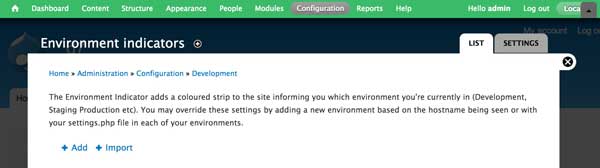
此时,看看网站的Favicon图标,会发现它被加上了一个小小的L。
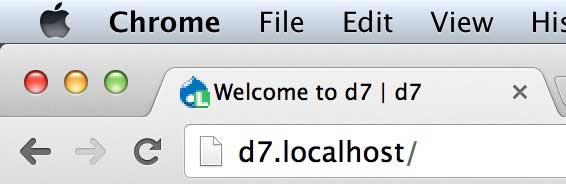
使用代码创建指示器
创建指示器的另一种办法,便是通过 settings.php中的代码来进行。因为每个Drupal环境都会有settings.php文件,所以我更倾向使用这种方法。
打开settings.php文件,并通过以下代码对指示器的名称及颜色进行设置。
$conf[‘environment_indicator_overwritten_name‘] = ‘Local‘;
$conf[‘environment_indicator_overwritten_color‘] = ‘#42b96a‘;
Configure Environment Indicator 7.x-2.x 文档中包含了可在 settings.php 文档中使用的变量列表。
小结
如果需要同时在多个环境中进行作业,Environment Indicator 将会非常实用。尽管这个模块无法阻止你将正式网站当做测试网站进行修改,但因为指示器的作用,起码能够更好的对所在的网站进行识别。
FAQ
Q:已经修改了指示器的颜色设置,为何指示器没变化?
有时因为缓存的原因颜色设置并不会马上生效,清空缓存后再试试。
Q:我希望非管理用户也可以看到这个指示器应该怎么做?
进入权限管理页面,为匿名用户分配”see environment indicator”权限后,匿名用户即可看到指示器了。
原文标题:使用 Environment Indicator 模块区分不同的 Drupal 环境
原文地址:http://drupalct.org/drupal-site-building/using-environment-indicator-module.html
以上是关于使用 Environment Indicator 模块区分不同的 Drupal 环境的主要内容,如果未能解决你的问题,请参考以下文章
Ubuntu 16.04安装indicator-sysmonitor实现导航条显示上下行网速/CPU/内存使用率
Ubuntu 16.04安装indicator-sysmonitor实现导航条显示上下行网速/CPU/内存使用率